已启动Print Spooler,但是添加网络打印机时还是提示“本地后台打印程序服务没有运行”
已启动Print Spooler,但是添加网络打印机时还是提示“本地后台打印程序服务没有运行”是设置错误造成的,解决方法为:
1、选择“计算机”或“我的电脑”,鼠标右键选择“管理”。
2、在弹出的窗口左边选择“服务和应用程序”-“服务”。
3、找到Print spooler(图中蓝色选项),双击打开。
4、把启动类型设置手动或者自动,再点击启动。最后点击确定即可。再去添加打印机。
注意事项:
打印机的种类很多,按打印元件对纸是否有击打动作,分击打式打印机与非击打式打印机。按打印字符结构,分全形字打印机和点阵字符打印机。
当添加打印机或是使用打印机时,系统报错“打印后台程序服务没有运行”,一般会发生在 Windows 2000、XP、2003 系统下,出现此现象多是由于系统不稳定导致系统支持打印机的服务无法启用。该“打印后台程序服务”是 Windows 2000、XP、2003 系统支持打印机的服务,所有在系统内进行的与打印机相关操作均需要它。
出现这个问题时,首先请依据如下步骤手动启用该服务:
在桌面选中“我的电脑”,鼠标右键选择“管理”;
在“管理”窗口中,选取“服务和应用程序”扩展项目下的“服务”选项(如图),在右侧出现系统服务列表中找到“Print Spooler”服务,双击进入“Print Spooler”服务设置;
在“Print Spooler”服务设置窗口中,将“启动类型”设置为“自动”,点击“启动”按钮;
此时系统会尝试启动该服务;
当服务启动成功后,“服务状态”会显示为“已启动”,重新进行添加或是使用打印机的其它操作。
备 注:
如果按上述步骤执行后仍无法启动该“打印后台程序服务”,或执行打印机操作时报错依旧,多是与操作系统重要的文件存在问题相关,尝试对电脑查毒后再试;仍有问题,建议备份重要文件后,重新安装操作系统
给你补充一下,我在自己的电脑里找到的
1 开始/运行/gpeditmsc
2 选择计算机配置/管理模板/打印机/
3 看哪不对修改一下,
后台状态页是Microsoft Office的一项打印功能,通过使用后台打印功能,可以实现在打印Office文档的同时继续编辑该文档。
资料拓展:设置打印机的后台打印功能,那么打印任务首先会被发送到后台文件夹中,以便迟后打印。可是在默认状态下,系统往往会将打印机的后台文件夹设置在系统分区中,一旦打印任务比较多而且每个任务的容量又比较大时,那么后台打印文件夹就会消耗太多的系统分区空间资源,严重的话就容易导致打印机反应迟钝,甚至能引起计算机系统发生死机现象。为了有效避免上述现象的发生,我们有必要将打印机的后台文件夹转移出系统分区;下面软件直销网向,帮助各位轻松转移后台打印路径。 操作方法很简单,我们只要进入到打印机的服务器属性设置窗口,找到后台打印路径设置选项,然后在其中直接修改该选项参数就可以达到目的了。下面,就让我们一起来看看该方法的具体设置步骤吧:
首先在xp系统桌面“开始”菜单中,用鼠标逐一单击“设置”、“打印机和传真”菜单命令,打开系统的打印机列表窗口;在该窗口的菜单栏中,单击“文件”菜单项,从弹出的下拉菜单中单击“服务器属性”命令,进入到打印机的服务器属性设置窗口;
其次单击该服务器属性设置窗口中的“高级”选项卡,打开选项设置页面,在该设置页面的“后台打印文件夹”文本框中,我们发现打印机默认的后台打印路径为“X:WINDOWSSystem32spoolPRINTERS”。要想将后台打印路径指向其他位置,我们只要在“后台打印文件夹”文本框中输入新的路径信息,并单击“确定”按钮就可以了。
解决方法:
1打开 c:\windows\system32\spool\PRINTERS文件夹,点击右键-属性,取消只读属性、并删除PRINTERS文件夹中的所有文件(一般没有)。
2 修改注册表
运行-regedit打开注册表
删除HKEY_LOCAL_MACHINE\SYSTEM\ControlSet001\Control\Print\Printers下的所有文件
3 打开服务:
打开控制面板-系统与安全-管理工具-服务(或者运行--servicesmsc),打开服务,找到print spooler项,双击设置成自动并启动。
刚开始的时候我没有进行前两步,直接去打开print spooler服务,可打开之后当我鼠标点击一下其他任何一个地方,服务就自己关闭了,摸索了半天,直到把1、2步完成之后再启动print spooler服务就没有自动关闭这个问题了,可能是前两步的操作与print spooler服务自动关闭有直接关系,也可能是其他操作修复好了,这个不敢确定(敢肯定的是系统没中毒,也不缺打印机的动态链接库),有知道的网友麻烦告诉一下。
进行完这三步后就可以添加打印机了,最好开启网络发现。按照名称添加打印机会方便点,选择直接连接打印机的那台主机,选择打印机,后面按提示来就可以了。
不知道是不是共享打印才有问题,本地打印的话不会出现这样的情况,估计是xp系统共享打印机连接数受限制造成的,因为winxp系统的连接数是不可扩张,好像是10,超过10个连接数就会不打印,重启后又恢复正常,这个动作解释为清空连接数,有三种解决办法
1,条件可以的话找个电脑系统为win2003的专门作为打印服务器,win2003默认连接数是超过11的,
2,买个网络打印服务器,这样就可以把打印机变成通过网络打印,不需要共享打印
3,还有一种折中的办法就是做个批处理,放在计划任务中,定时重启后台打印服务,但这个比较繁琐,对电脑使用人也会带来不便

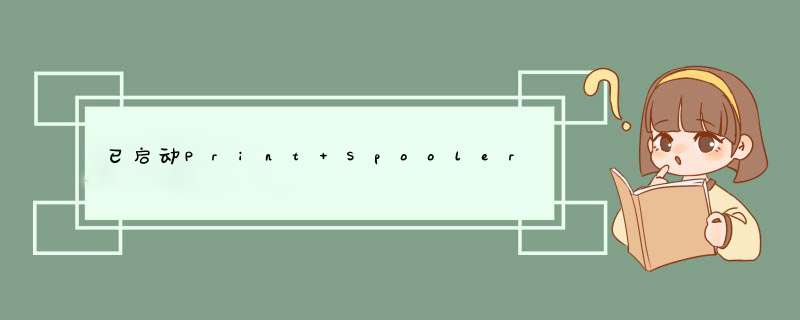





0条评论